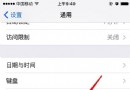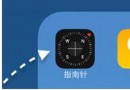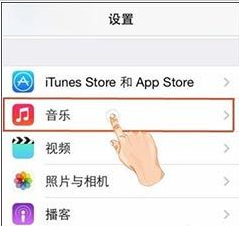iOS設備安裝Kodi播放器教程
提到Kodi播放器想必大家不感到會陌生,其前身即為“XBMC”,是一款流行在iOS越獄設備中的媒體播放器應用,因其基本沒有限制的強大解碼性能加上出色的播放畫質而受到追捧,相信未越獄用戶也需要這樣一款播放器,現在就來介紹一下該如何將Kodi安裝在未越獄的iOS設備上。
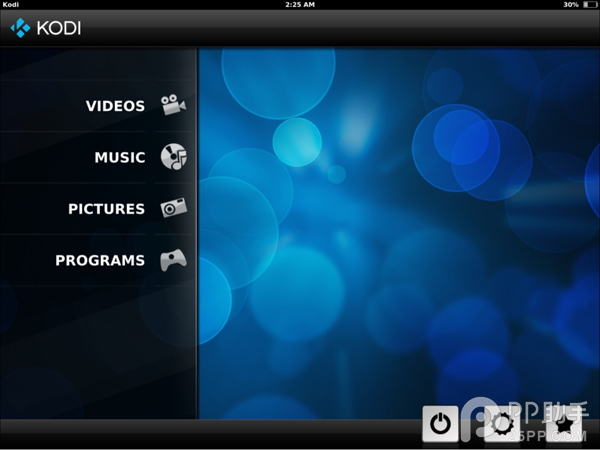
需要說明的是,這個方法並不是提供一個特定版本直接安裝就好了,過程或許會有些繁瑣,並且前提是要有一點 Xcode 7 使用經驗和一台運行 OS X 的電腦(以 Mac 為例)。下面是具體步驟:
1、從Kodi官網下載最新的deb文件,然後再前往GitHub下載iOS App Signer,將這兩個文件放在桌面備用;
2、將 iOS 設備和 Mac 連接並啟動 Xcode,新建一個應用項目並將之命名為“Kodi”並填寫好相關的 identifier 信息;
3、建立好新應用項目後,在 Xcode 界面 Identity 菜單中選擇目前所在的開發組或者填入自己的 Apple ID。若在底下看到“Fix Issuue”按鈕請點擊;
4、點擊 Xcode 菜單欄中的 Product 選擇已連接設備,最小化 Xcode,打開剛才下載好的 iOS App Signer,輸入文件(Input File)處選擇同樣是剛才下載好的 Kodi Deb 文件,接下來有必要的話還要選擇一下剛才創建的 Signing Certificate 和 Provisioning Profile;
5、一切就緒後,此時在 iOS App Signer 中點擊 Start-Save,桌面上就會生成你自己“制作”好的 Kodi 播放器 ipa 安裝文件了;
6、現在就是要通過 Xcode 來安裝這個 ipa 文件:打開 Xcode、選擇已連接設備、導入/安裝 ipa 文件。